Indication d'une icône à l'aide de la boîte de dialogue Rechercher un jeu d'icônes
Cette boîte de dialogue s'affiche lorsque vous sélectionnez l'option Rechercher un jeu d'icônes de la fenêtre principale de Créer une action ou de la fenêtre Ajouter un type de données. Elle permet d'indiquer l'icône qui sera associée à l'action ou au type de données.
Figure 11–10 boîte de dialogue Rechercher un jeu d'icônes
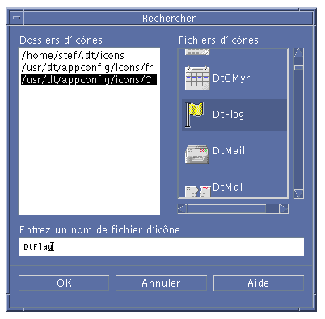
Cette boîte de dialogue permet d'indiquer des fichiers image d'icônes situés :
-
dans un répertoire du chemin de recherche des icônes ; la liste des dossiers d'icônes contient tous les répertoires figurant dans le chemin de recherche des icônes ;
-
dans un module d'enregistrement qui sera intégré au bureau à l'aide de dtappintegrate ; les icônes ne sont pas encore placées dans un répertoire faisant partie du chemin de recherche, mais y seront placées par dtappintegrate.
Remarque :les définitions des actions et des types de données créées à l'aide de Créer une action contiennent le nom de base des fichiers d'icônes (le nom de fichier sans les extensions de taille et de type de fichier). Les icônes associées à ces actions et à ces types de données doivent ensuite être placées dans des répertoires du chemin de recherche.
Indication d'un ensemble d'icônes figurant dans le chemin de recherche
-
Dans la liste des dossiers d'icônes de la boîte de dialogue Rechercher un jeu d'icônes, effectuez un double-clic sur le dossier contenant l'icône.
Le contenu de ce dossier s'affiche dans la liste des fichiers d'icônes.
-
Cliquez alors sur l'icône à utiliser.
Le nom de base du fichier d'icônes apparaît alors dans la zone Entrer un nom de fichier d'icône.
-
Cliquez sur OK.
Indication d'une icône dans un module d'enregistrement
En tant qu'administrateur système ou programmeur, si vous créez un module d'enregistrement, les fichiers image d'icônes se trouvent au départ dans un répertoire de ce module.
racine_app/dt/appconfig/icons/langue
Une fois enregistrés à l'aide de la syntaxe dtappintegrate, les fichiers d'icône sont copiés dans /etc/dt/appconfig/icons/langue, qui se trouve dans le chemin de recherche des icônes.
Pour indiquer les icônes intégrées au module d'enregistrement, procédez comme suit :
-
Entrez le nom de base du fichier d'icônes dans la zone correspondante.
-
Cliquez sur OK.
L'outil Créer une action affiche une boîte de dialogue indiquant que les icônes sont introuvables dans les répertoires du chemin de recherche des icôness.
-
Dans la boîte de dialogue qui s'affiche, sélectionnez l'option de non-modification.
- © 2010, Oracle Corporation and/or its affiliates
